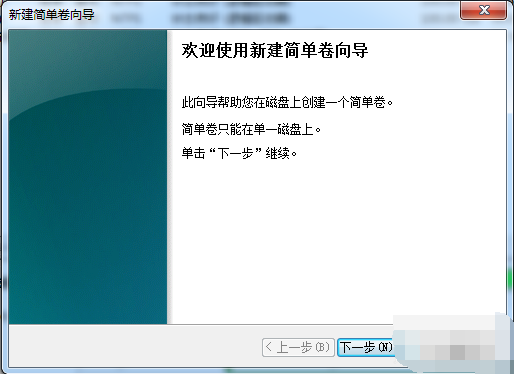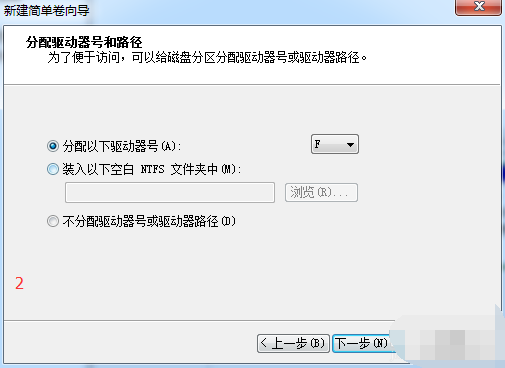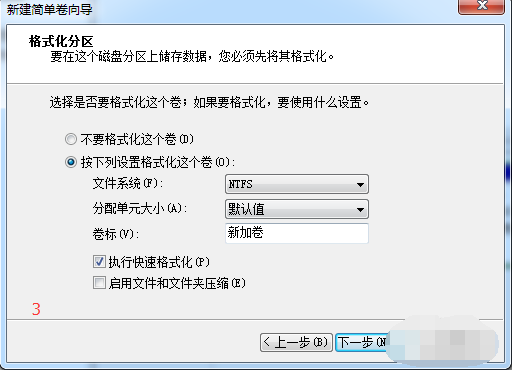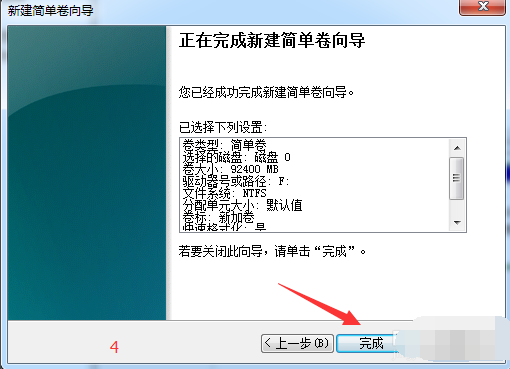1、点击桌面开始按钮,找到控制面板并将其打开 2、进入系统和安全,点击创建并格式化硬盘分区。 3、进入磁盘管理页面。 4、右击选择分区,通过菜单选择压缩卷调整分区大小。 5、
1、点击桌面开始按钮,找到控制面板并将其打开
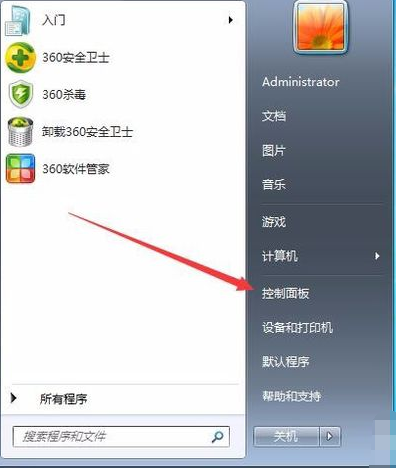
2、进入系统和安全,点击“创建并格式化硬盘分区”。
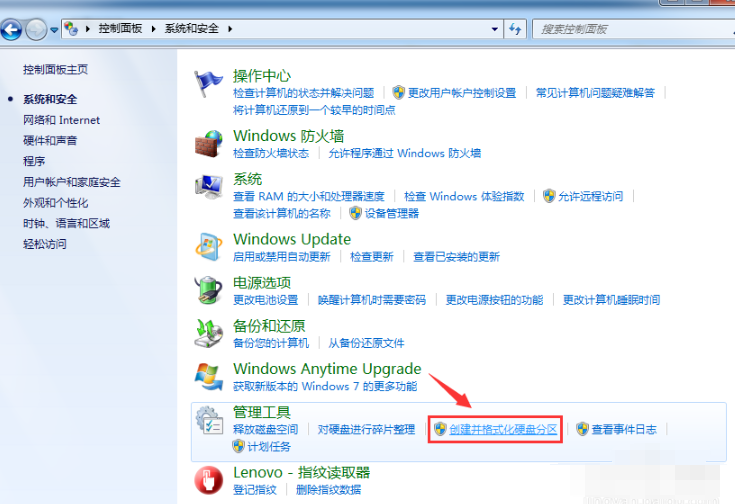
3、进入“磁盘管理”页面。

4、右击选择分区,通过菜单选择“压缩卷”调整分区大小。
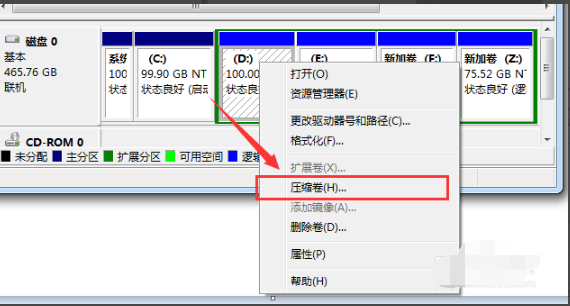
5、然后选择需要压缩的空间,点击“压缩。
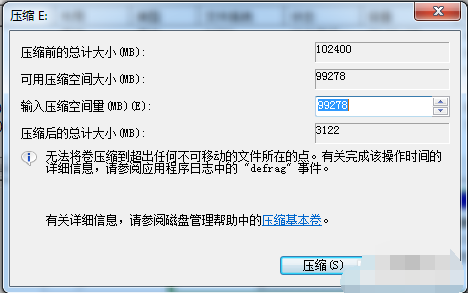
6、完成由一个分区变成两个分区之后,需要把大的分区再进行小分区。将其格式化,使它变为“可用空间”,接着右击,选择“新建简单卷”。
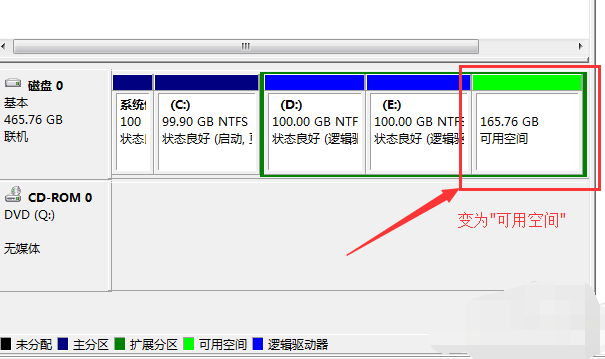
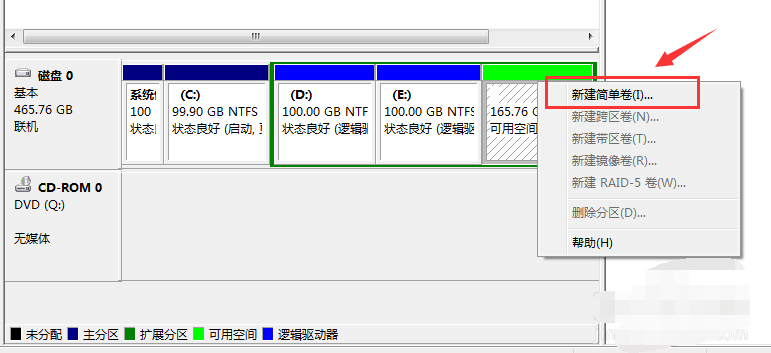
7、然后跟着向导提示即可完成新建分区。